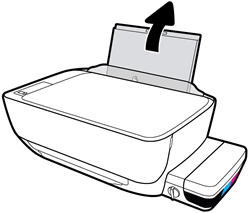Este documento se aplica às impressoras multifuncionais HP DeskJet GT 5810, 5820 e 5822.
A impressora para de puxar papel, o painel de controle exibe E e 4 alternadamente e o ícone de erro  , o ícone de erro de papel
, o ícone de erro de papel  e a luz Continuar
e a luz Continuar  piscam. Isso indica que pode haver papel preso no interior da impressora.
piscam. Isso indica que pode haver papel preso no interior da impressora.
 , o ícone de erro de papel
, o ícone de erro de papel  e a luz Continuar
e a luz Continuar  piscam. Isso indica que pode haver papel preso no interior da impressora.
piscam. Isso indica que pode haver papel preso no interior da impressora.
Congestionamentos de papel podem ser reais ou falsos. A impressora pode relatar congestionamento de papel mesmo quando não houver nenhum. As instruções abaixo se aplicam a congestionamentos de papel reais ou falsos.

 para tentar remover o congestionamento de papel automaticamente.
para tentar remover o congestionamento de papel automaticamente.
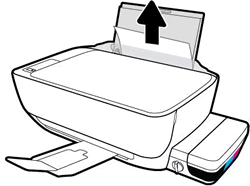

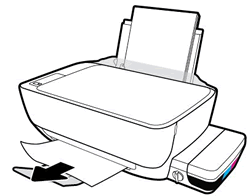


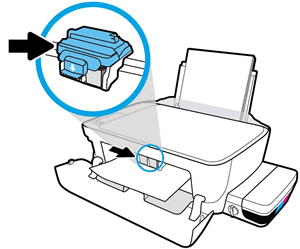





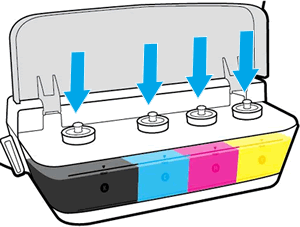

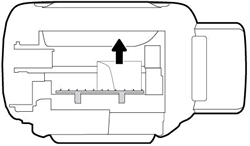



 três vezes, pressione o botão Iniciar cópia colorida
três vezes, pressione o botão Iniciar cópia colorida  sete vezes e solte o botão Liga/Desliga.
sete vezes e solte o botão Liga/Desliga.